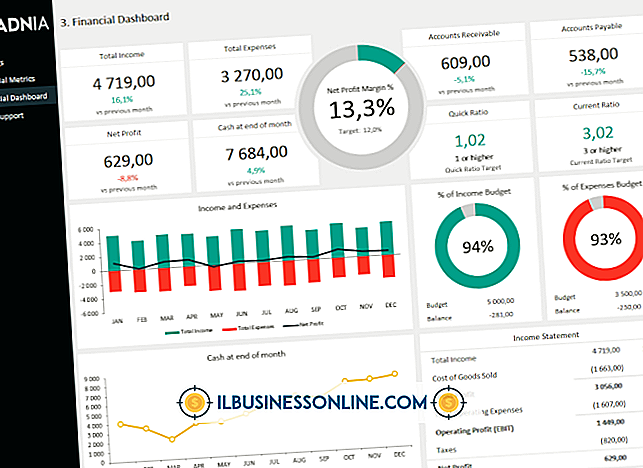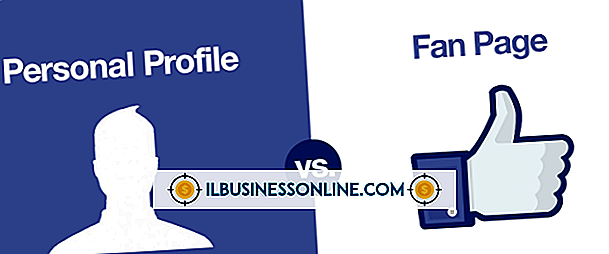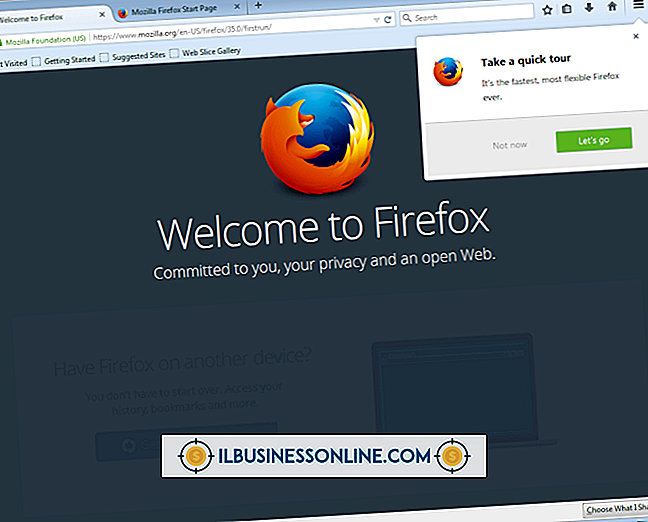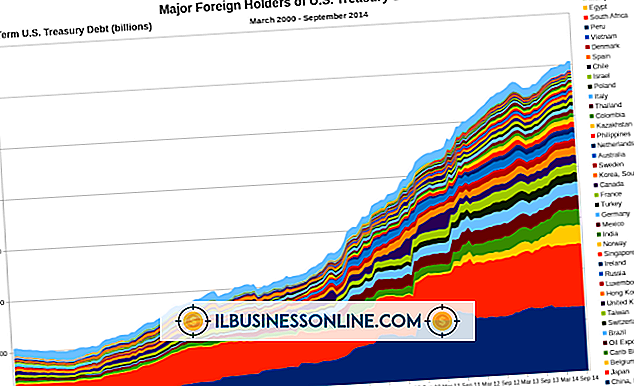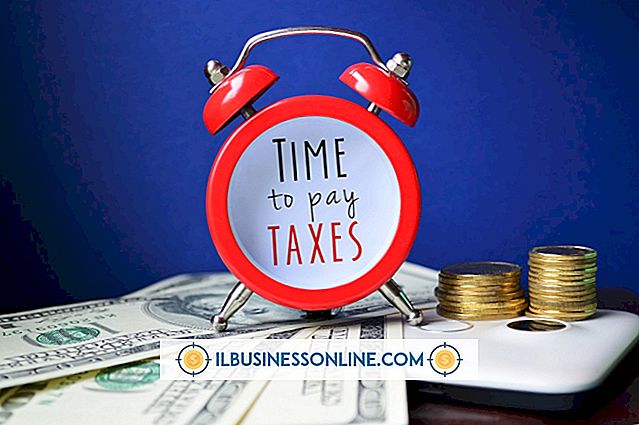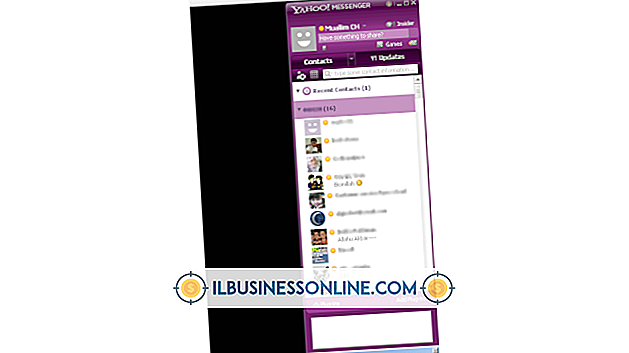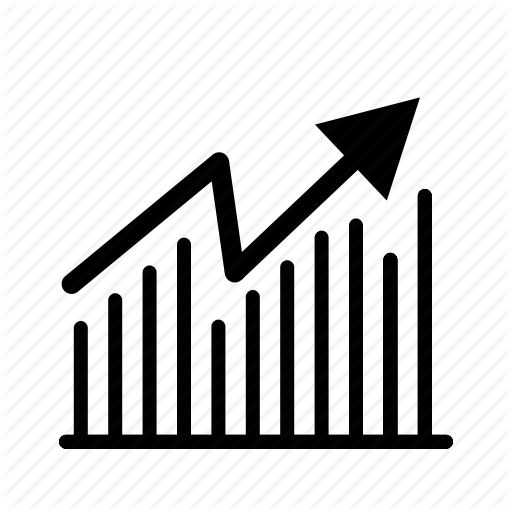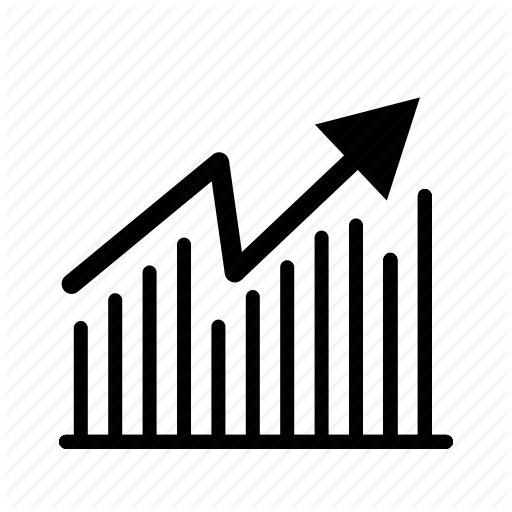Mengapa WordPress Dashboard Kalah Memformat?

Mungkin terbukti sulit atau tidak mungkin untuk menavigasi melalui dashboard WordPress Anda jika formatnya entah bagaimana dihapus. Tautan dan konten lain tidak akan muncul di tempat yang Anda harapkan. Demikian pula, jika WordPress menghapus pemformatan dari posting Anda, Anda akan mengalami frustrasi karena Anda ingin mereka tampil dengan cara tertentu. Anda tidak harus fasih dalam pemrograman Web untuk memperbaiki kesalahan ini.
Pembaruan CMS yang Tidak Tepat
Jika terjadi kesalahan saat memperbarui atau menginstal WordPress, dasbor mungkin tidak muncul sebagaimana mestinya. Anda dapat menggunakan WordPress untuk menginstal ulang versi perangkat lunak terbaru. Setelah masuk, arahkan kursor ke "Dasbor" dan pilih "Pembaruan." Klik tautan untuk menginstal ulang dan ikuti petunjuknya. Jika instalasi Anda rusak dan mencegah hal ini, unduh file instal WordPress dari situs resmi (lihat Sumber) dan unzip file tersebut. Masuk ke situs web Anda melalui FTP atau manajer file berbasis browser. Hapus folder "wp-admin" saat ini dan unggah yang baru dari komputer Anda.
Skrip / CSS yang Diblokir
Dasbor WordPress Anda mungkin tidak muncul dengan benar jika browser Anda memblokir CSS. Terkadang, koneksi yang lambat dapat menyebabkan lag CSS dan refresh halaman sederhana dapat memperbaikinya. Peramban Anda juga dapat memblokir CSS secara tidak sengaja jika menyertakan fitur seperti itu. Di Firefox, buka menu "View" (tekan "Alt" jika Anda tidak melihat menu). Pilih "Gaya Halaman" dan Anda akan melihat apakah tidak ada gaya yang dipilih. Ubah ini menjadi "Gaya Halaman Dasar" untuk mengaktifkan CSS. Internet Explorer memiliki opsi yang sama di menu "Lihat" (sekali lagi, tekan "Alt" jika Anda tidak melihat menu), kecuali Anda memilih dari tidak ada gaya atau gaya default. Tidak ada fungsi asli di Chrome.
Memformat Hapus dari Posting
Jika Anda mencoba membuat posting di WordPress yang menggunakan format HTML dan / atau CSS, editor posting dapat menghapus format atau menambahkan paragraf yang tidak perlu yang merusak kode Anda. Untuk mencegah hal ini, klik tab "HTML" untuk menempel atau mengetikkan kode HTML Anda. Anda dapat beralih kembali ke editor visual nanti untuk melihatnya. Memasukkan HTML ke editor visual tidak akan berfungsi karena akan mengubah tag menjadi karakter ASCII.
Penyelesaian masalah
Jika menginstal ulang WordPress atau CSS yang diblokir bukan masalah Anda, Anda mungkin memiliki plugin yang mengganggu instalasi Anda atau plugin lain. Menurut WordPress Codex, Anda harus memecahkan masalah dengan menonaktifkan semua plugin. Aktifkan setiap plugin satu per satu, segarkan blog Anda setiap waktu. Jika masalah kembali, Anda akan tahu plugin yang terakhir diaktifkan menyebabkan masalah Anda dan dapat menonaktifkannya atau mencari plugin lain yang menyelesaikan tugas yang sama.